8.常见问题解答
8.1 SDK开发问题
2 多人协同的apk或者MR包打包出来后无法同步
1.先检查网络是否连接正常,是否在同一局域网。
2.检查打包时的buildsetting,是否把Managing stripping level设置 disable了,在file->Build Setting->Player settings中查看
3 打包出来的apk安装到头显上后,主界面不显示图标
1.必须使用RhinoX SDK打包,第三方应用,或者未使用此RhinoXSDK打包的应用不会显示在主界面,但是可以通过adb命令启动
2.以下路径下面的AndroidManifest.xml文件里面可以配置是否在Launcher主界面显示应用图标
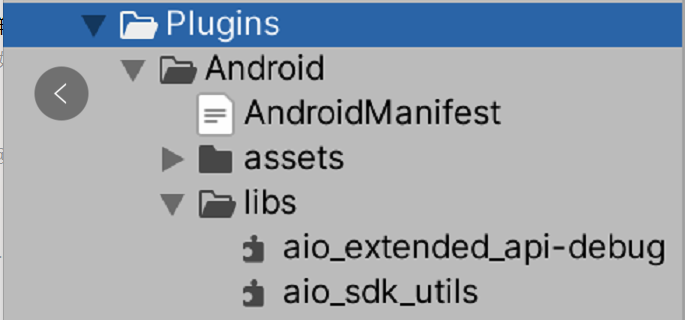

3.如果是在已有的项目中拷贝RhinoX SDK,必须要保证Plugin文件夹在根目录下,不能像下图这样在上面再新建一个文件夹
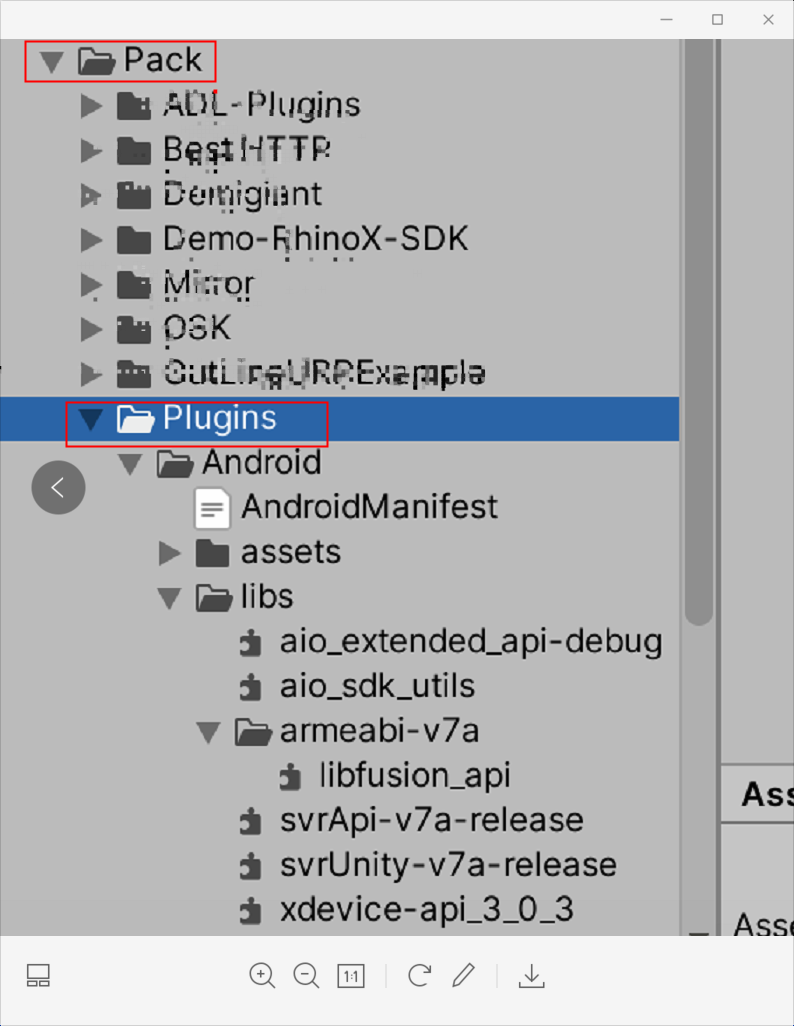
4.PCMR 标定程序,在编辑器里面运行正常,打包出来无法标定或者提示数组越界
需要在打包是,在分辨率设置栏,取消默认分辨率。设置分辨率为1920*1080,具体如下图
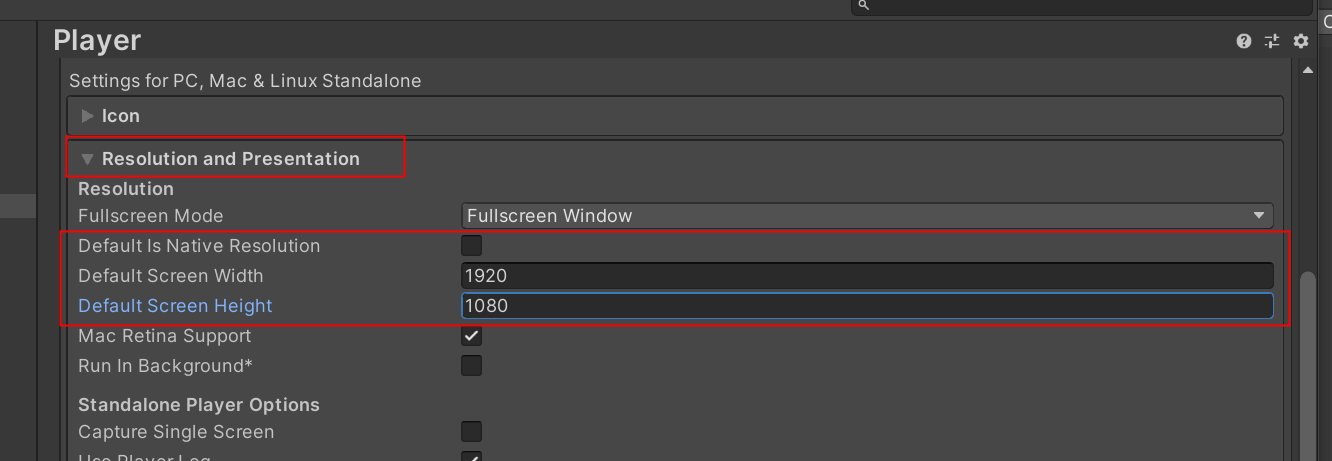
5.如何设置头显静态IP
1.先通过adb命令打开头显的2D设置界面:adb shell am start com.android.settings/.Settings,设置界面如下
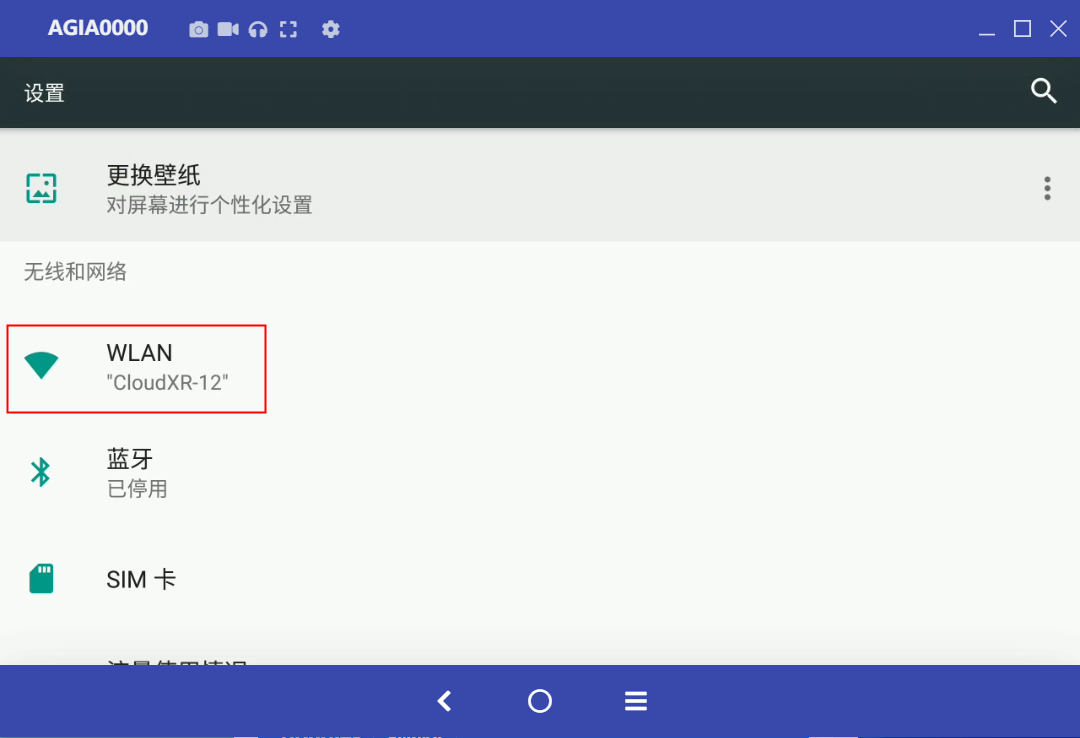
2.在电脑上安装Vysor软件,通过Vysor在电脑上操作头显界面。选择一个未连接的wifi,点击进去之后,在点击“高级选项”
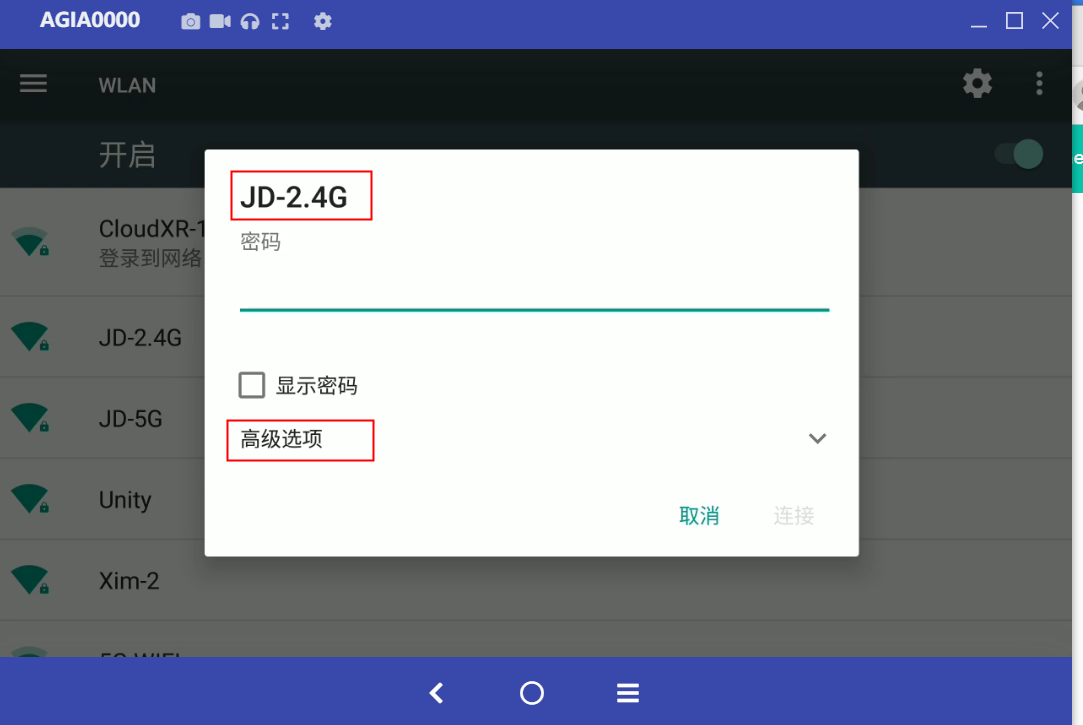
3.点击高级选项下面,IP设置里面的DHCP下拉箭头,会出现静态IP设置
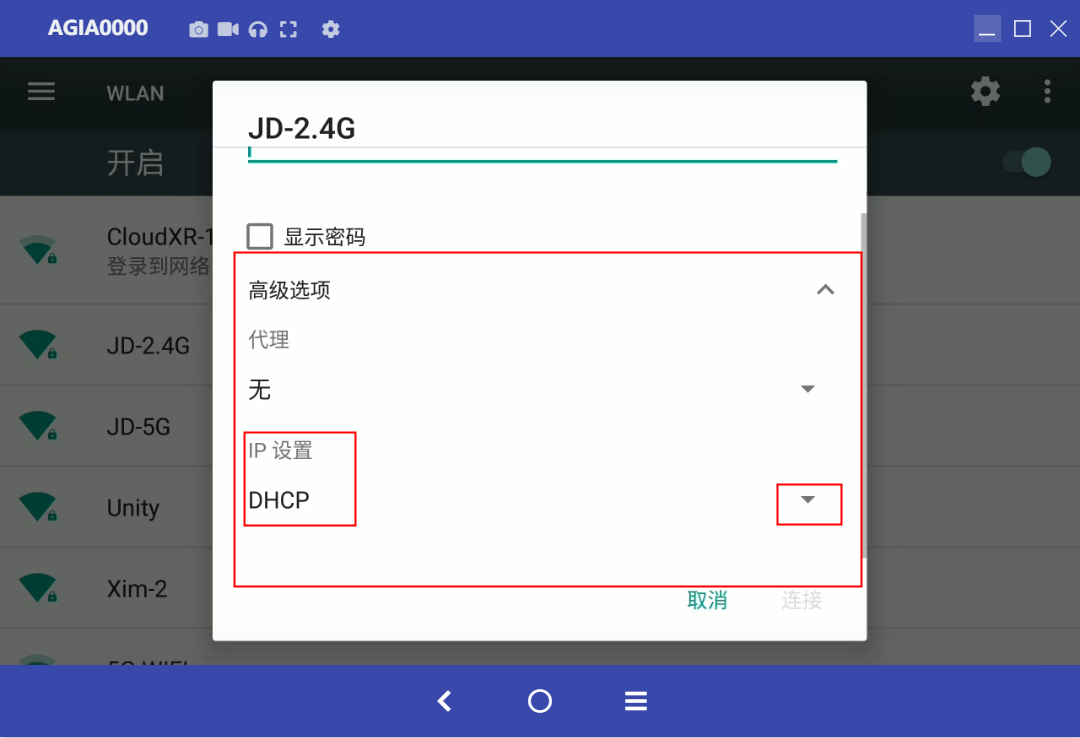
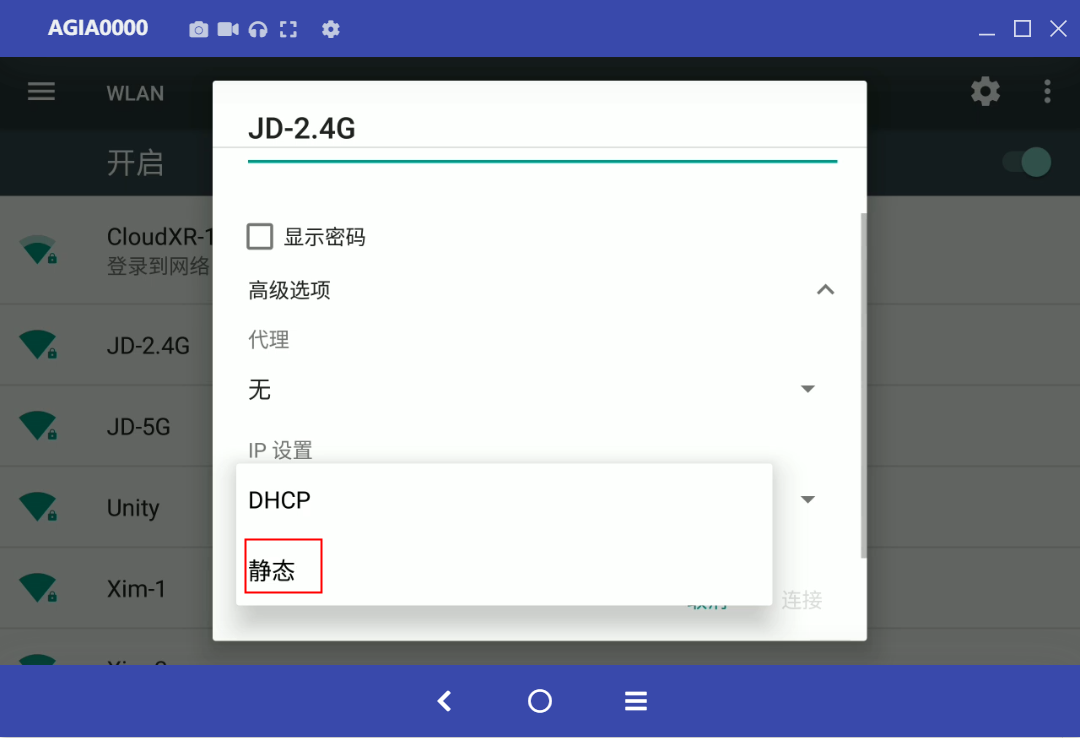
4.选择静态之后会出现IP设置的选项,输入需要设置的IP即可
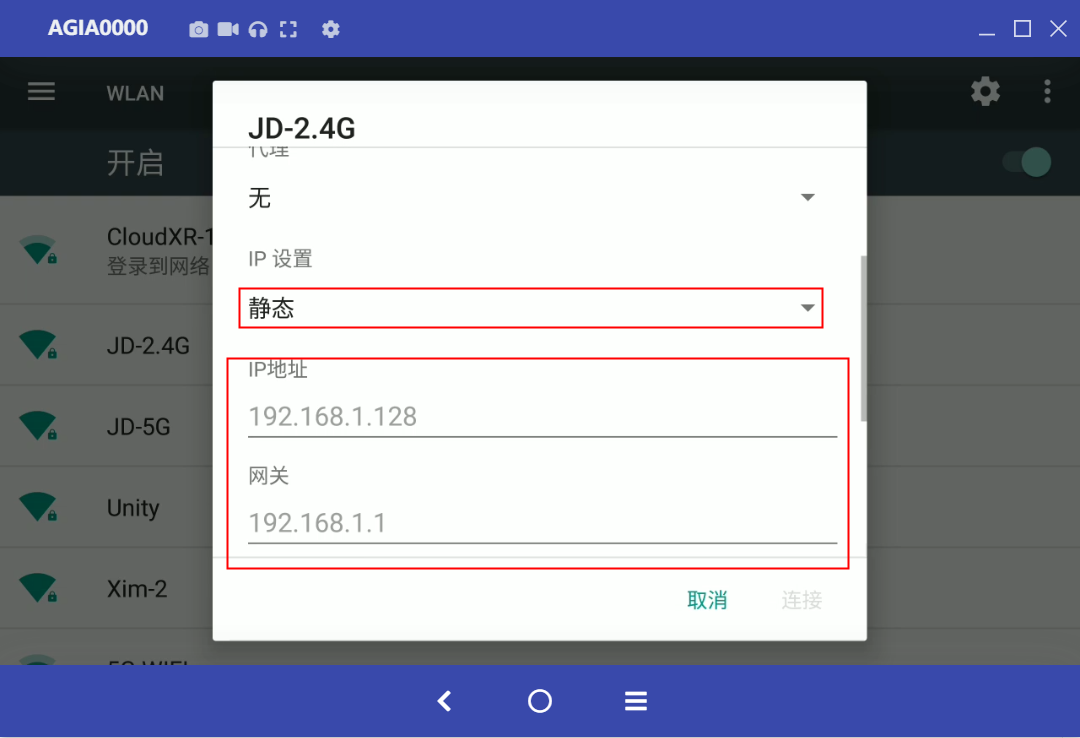
6.如何查看头显IP地址
首先确认您的电脑上安装了adb环境,然后通过adb命令查看,指令为:adb shell ifconfig
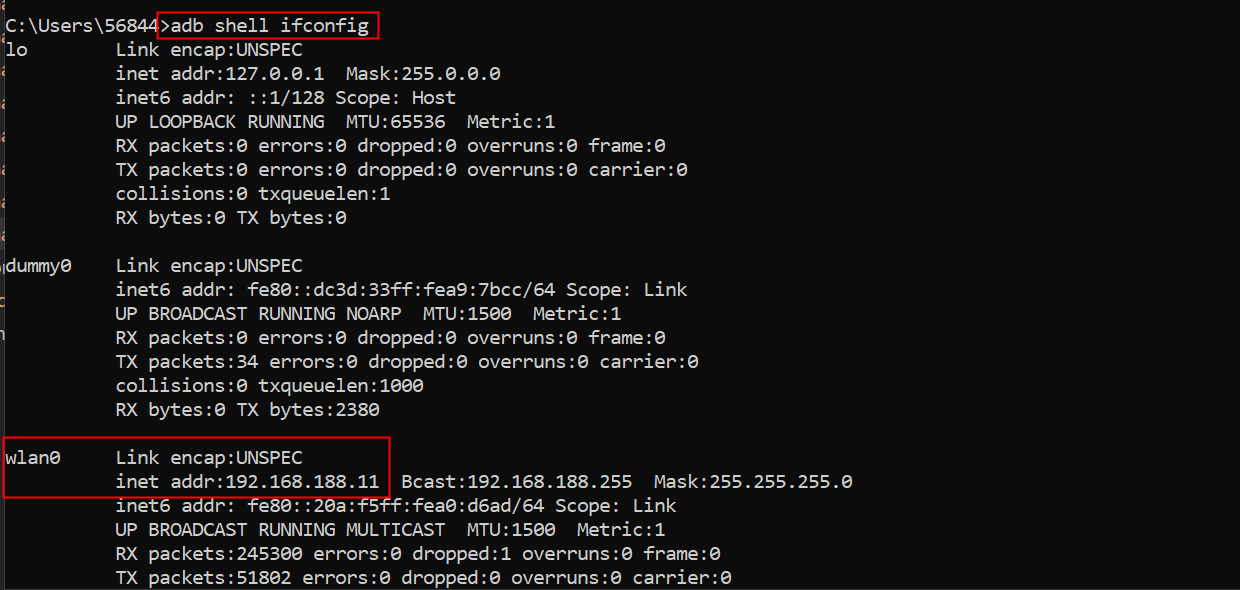
7.头显接上电脑后,无法识别设备,无法安装应用
如果是Windows系统,系统版本必须是win10以上
建议使用标配Type C数据线,其他数据线可能出现无法识别设备的问题
接上电脑后在电脑设备管理器里面查看是否提示需要更新驱动
8.如何获取手柄的陀螺仪数据
通过此接口获取: 陀螺仪获取接口
9.创建的交互对象无法被抓取
交互对象的Layer必须被包含在Controller的Raycast Culling Mask层级里面
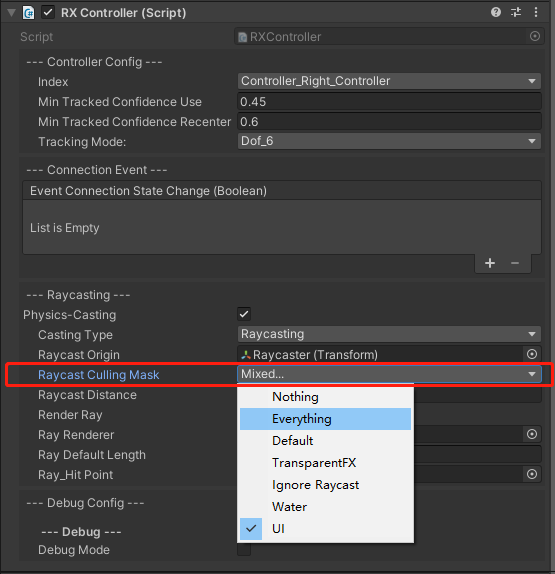
交互对象必须挂载collider碰撞体
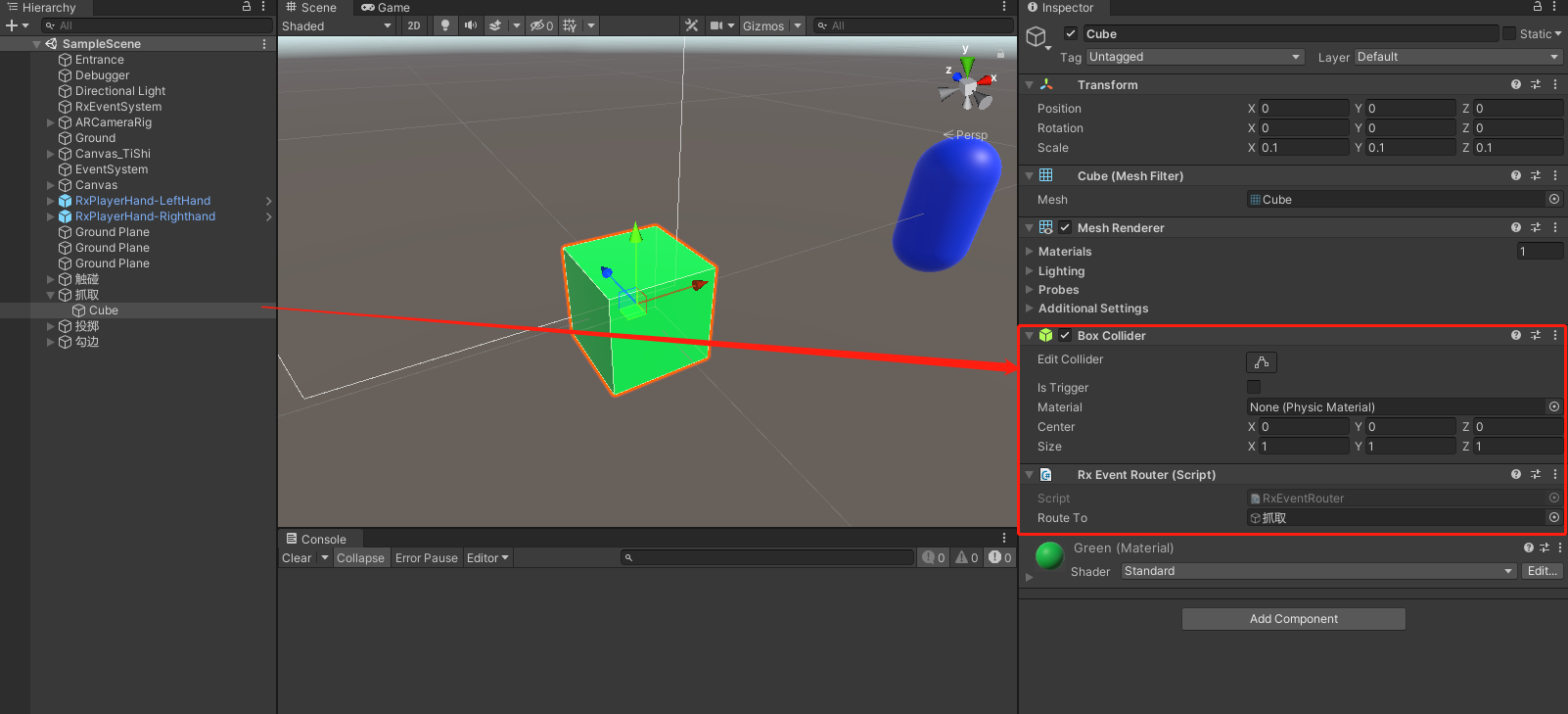
10.安卓端第三视角打包安装到手机或者平板上之后提示下载最新版 “面向AR的Google Play服务”
先确保设备支持ARCore
如果未安装最新版,请在安装商店下载最新版进行安装
2. 如果已安装最新版,仍然报错,请按照下图检查编译环境。可能是Unity2019.4自带的安卓环境不兼容,所以需要反选使用推荐,使用 本机电脑自己安装的安卓环境,然后在Player Settings里面选择低版本的安卓API Level,建议9.0以下
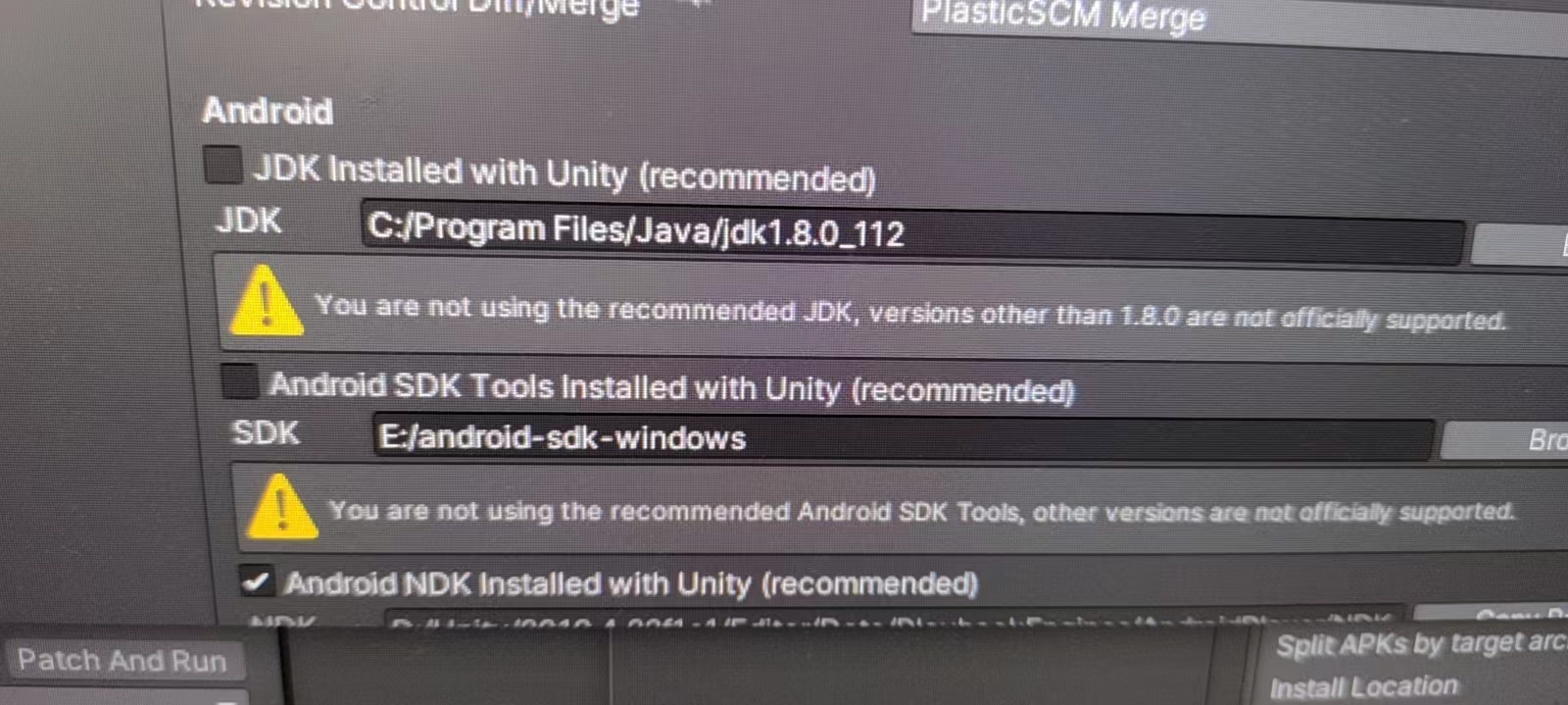
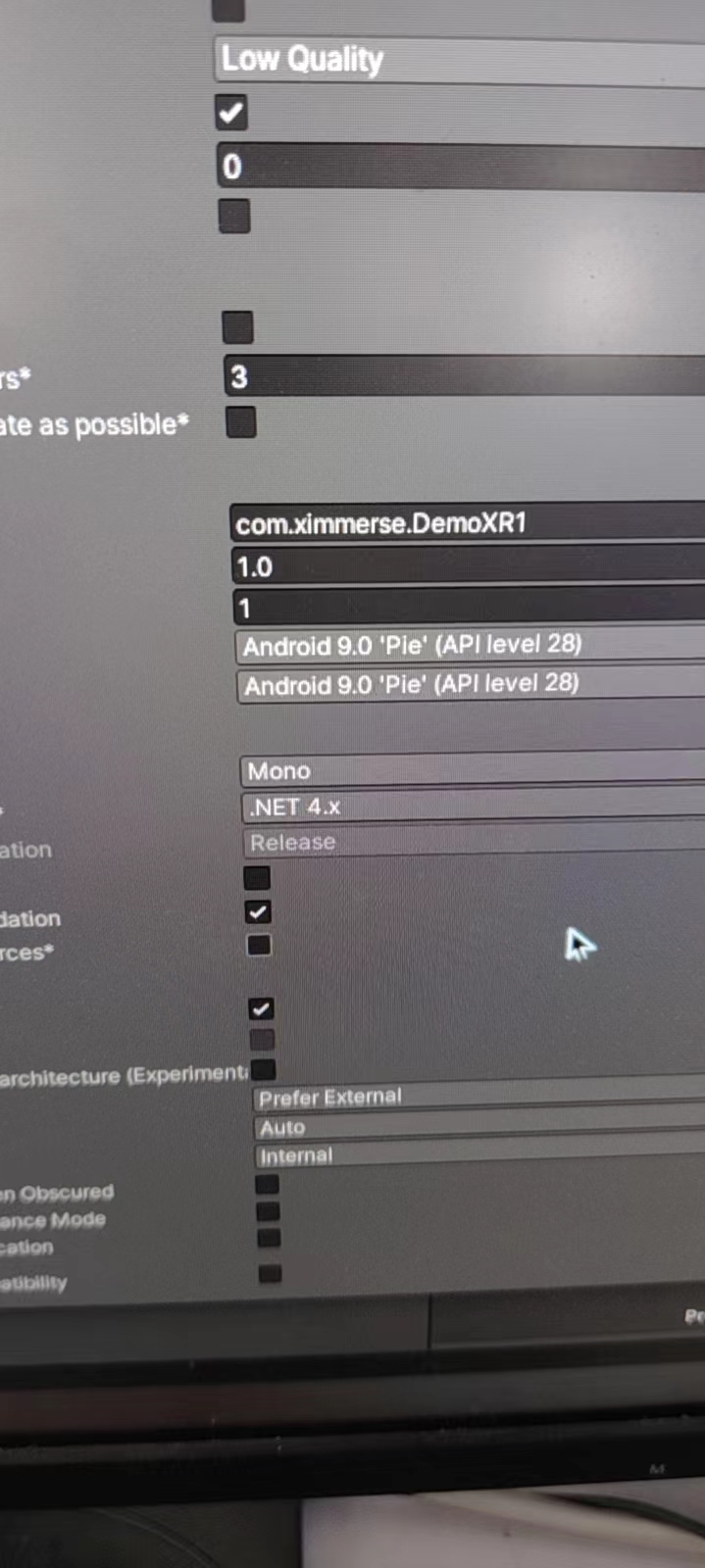
8.2 硬件使用问题
1.手柄在主界面可以操作,进入应用后无法使用,看不到虚拟手,虚拟手不跟随手柄移动
造成的原因是,手柄未下载标定参数,解决步骤如下:
1.返回头显主界面,找到wifi连接栏
2.将头显连上有外网的无线网络
3.再返回主界面,找到外设管理栏
4.选择右手柄,进行手柄绑定,手柄绑定操作详见说明书
5.手柄绑定上之后,点击下载即可下载标定参数
2.手柄指示灯亮绿色,但是一会连上一会连不上,连上之后又马上断开
因为手柄电量不足,更换新的电池即可。
原因:手柄在连接上的一瞬间会震动一下,此时对电量要求较高,此时的电量无法支撑手柄震动,所以连上之后手柄又马上断开连接。
3.手柄无法配对
一般是因为手柄低电或者手柄已经与其他头显连接,或者系统版本太低需要升级。
处理步骤如下:
1.先检查手柄指示灯状态,看是否处于连接状态
2.若处于连接状态,则检查周围知否有其他在使用的头显,若有,则将该手柄拿过去确认是否与其连接了
3.如果与其他头显连接了,则更换手柄,或者将该手柄与那台头显解绑,然后与要使用的头显重新配对
4.若不是以上情况,则检查手柄是否处于低电(指示灯慢速闪烁),直接更换电池在进行配对即可
特殊情况:
1.头显VPU挂死,恢复方法:将头像接上充电器重置VPU,再拔掉,或者重启头显
2.头显安装过旧版本的警训服务,需要将头显恢复出厂设置。
3.系统版本需要升级,请联网升级系统